2 måter å legge til flere lenker i Instagram Bio:
Kan du legge til mer enn én lenke til Din Instagram-biografi ? Er det spørsmålet som brakte deg hit? Da har du kommet til rett sted. I dette innlegget vil vi fortelle deg hvordan du legger til flere lenker til Instagram-biografien din på Android og iPhone. Det er to måter du kan legge til mer enn én lenke i Instagram-biografien din. La oss sjekke begge metodene i detalj.
1. Bruk den opprinnelige Instagram-funksjonen
Tidligere tillot Instagram bare én lenke i bio. Men det har endret seg. Nå kan du Legg til enكMange linker til Instagram-biografien din.
Legge merke til: Mens noen brukere kan legge til flere eksterne lenker, kunne jeg i skrivende stund bare legge til én ekstern lenke og lenker til Facebook-kontoen min og gruppen min.
Her er trinnene for å legge til flere linker til Instagram-biografien din:
1. Åpne Instagram-appen på Android eller iPhone.
2. Trykk på profilbildeikonet nederst for å gå til profilskjermen din.
3 . klikk på knappen Rediger profil .

4 . Klikk på lenker .
5. klikk på knappen Legg til en ekstern lenke .
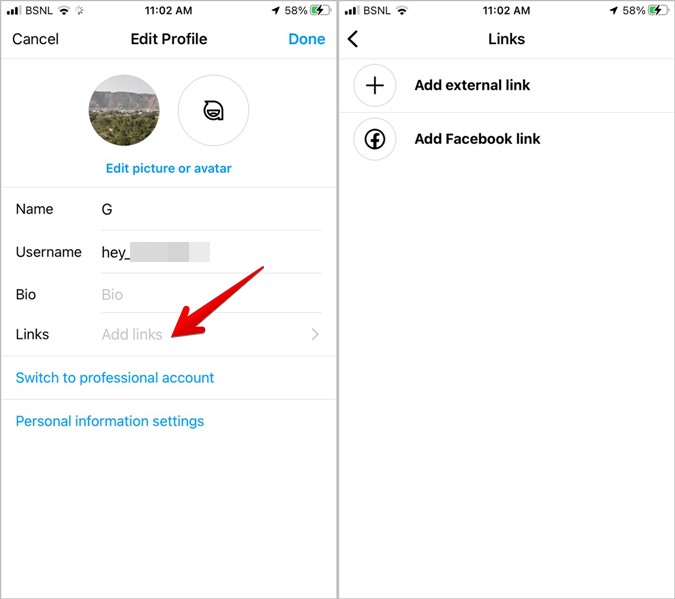
6 . Legg til nettstedet ditt og navngi det. klikk på knappen Ferdig For bekreftelse.

7. Hvis kontoen din tillater å legge til flere eksterne lenker, vil du se knappen "Legg til ekstern lenke" igjen. Klikk på den og legg til den andre lenken. Alternativt, for å legge til Facebook-koblinger, trykk på Legg til Facebook-kobling. Du vil bli bedt om å konfigurere Kontosenter. Følg instruksjonene på skjermen for å konfigurere Account Center. Så, til slutt, kan du legge til koblingen til Facebook-kontoen din og enhver gruppe du administrerer.

Slik vil flere lenker vises i Instagram-biografien din:
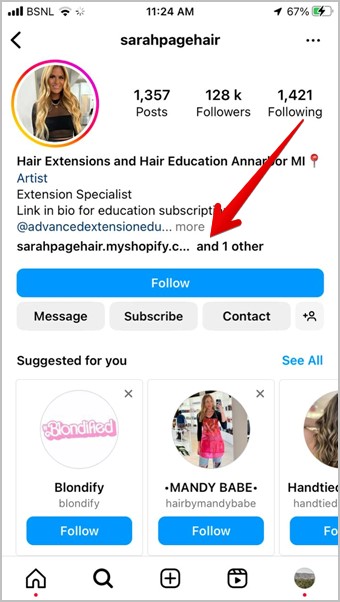
2. Bruk av tredjepartstjenester
Hvis metoden ovenfor ikke fungerer for Instagram-kontoen din eller du ikke liker den, kan du bruke gratis tredjepartstjenester for å legge til flere lenker til Instagram-biografien din. Disse tjenestene gir deg én egendefinert URL som du kan legge til i Instagram-biografien din. Nå er det her ting blir interessant. En egendefinert URL er i utgangspunktet en ekstern side hvor du kan legge til ubegrensede lenker.
Tenk deg dette - du legger inn en lenke i Instagram-biografien din, og når brukeren åpner lenken, vil de bli møtt med en enkel side med flere lenker etter eget valg.

Sørg for at disse tjenestene er enkle å bruke og ikke krever noen teknisk kunnskap. Premiumversjoner av disse tjenestene lar deg tilpasse landingssideoppsett og passordbeskytte lenker blant andre funksjoner.
La oss sjekke ut trinnene for å legge til mer enn én lenke i bio for Instagram ved å bruke lnk.bio-tjenesten. Vi har delt trinnene i to deler:
Lag din egen tilpassede URL
Følg disse trinnene for å lage en egendefinert ekstern lenke for Instagram-biografien din:
1. åpen lnk. bio i en nettleser på mobiltelefonen.
2. klikk på knappen Registrere Og opprett en konto med e-post eller noen av tjenestene som FB business, Google, Twitter, etc.
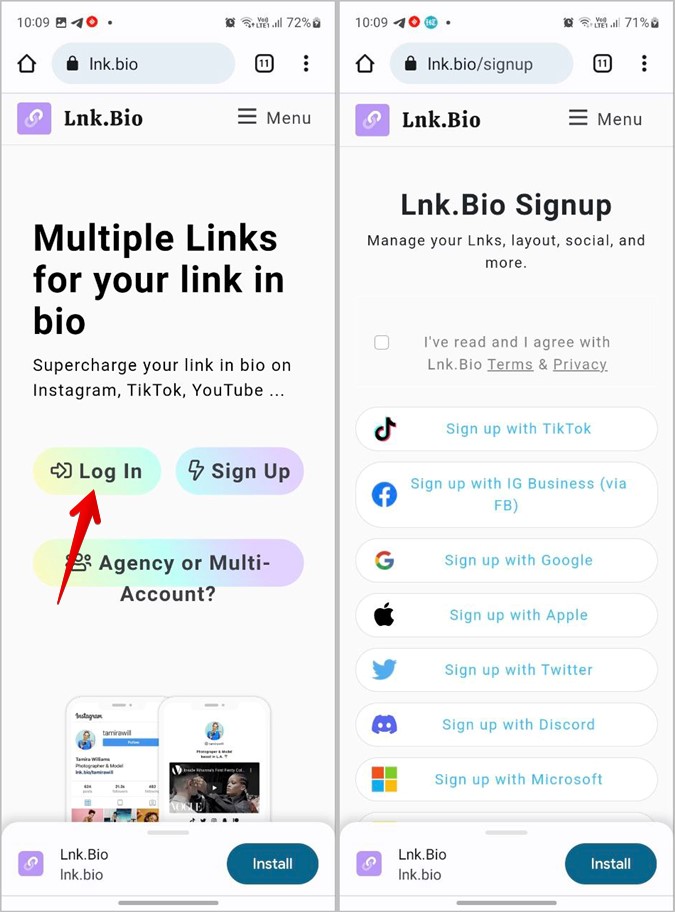
3. Skriv inn et brukernavn for kontoen din. Den kan være lik eller forskjellig fra kontoene dine på sosiale medier. Det er imidlertid en god praksis å beholde dem slik de er som kontoene dine. klikk på knappen Fortsette .

4. Velg planen Gratis . Du kan til og med velge en premiumplan.

5. Klikk på Lnk For å legge til en ekstern lenke til landingssiden din.
6. Skriv inn nettadressen og lenken i de tilgjengelige feltene. klikk på knappen lagre . Legg til flere linker på samme måte.
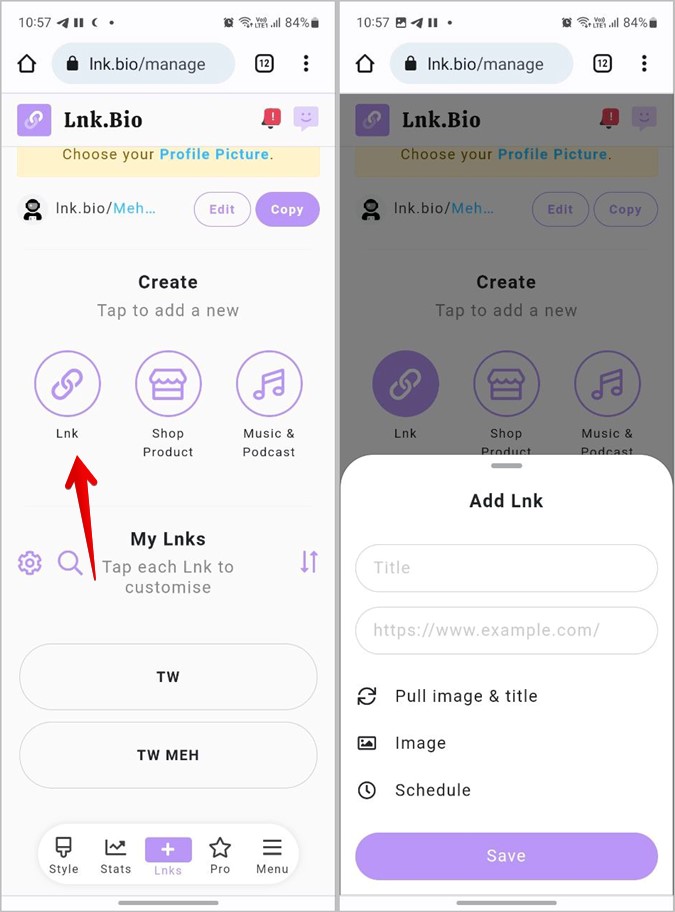
7 . Du kan omorganisere lenker ved å bruke en knapp omorganisere .
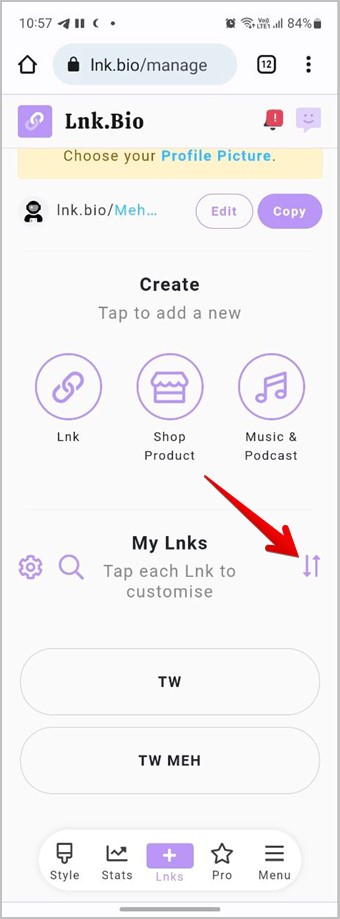
8. Når alle lenker er lagt til, klikk på knappen "kopier" øverst for din egendefinerte nettadresse. Du kan lime den inn i nettleseren din for å forhåndsvise den.
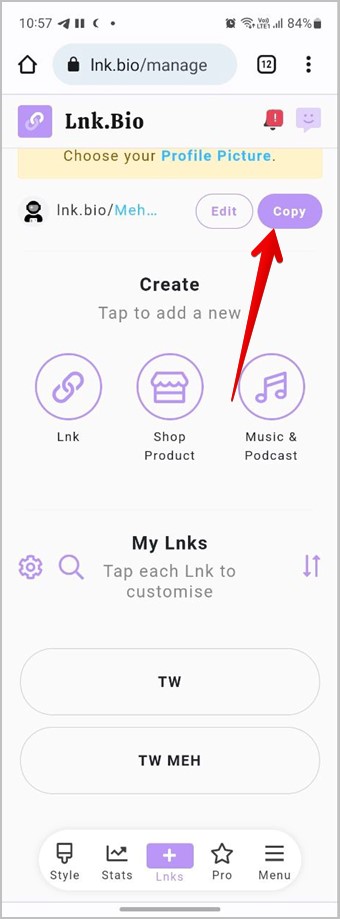
Legg til en egendefinert URL i Instagram-biografien din
Bruk disse trinnene for å legge til den egendefinerte lenken til Instagram-biografien din:
1 . Åpne Instagram-appen og gå til profilskjermen din.
2 . klikk på knappen Rediger profil .
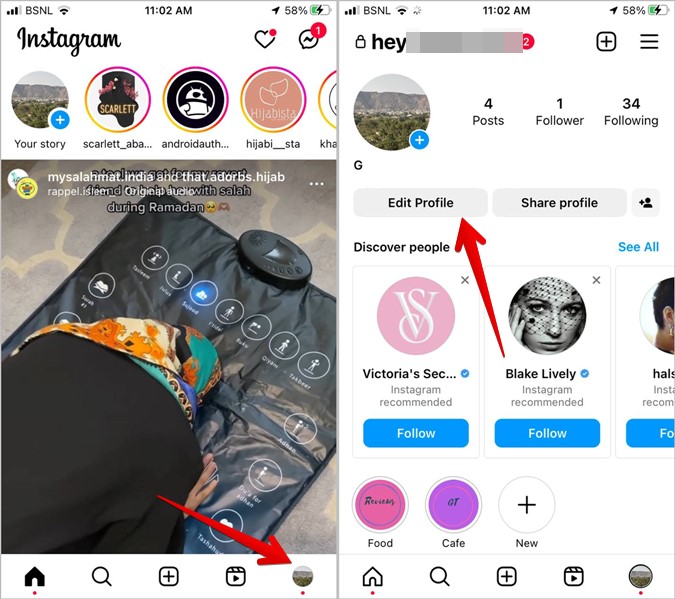
3. Klikk på lenker etterfulgt av Legger til Lynn ekstern k.
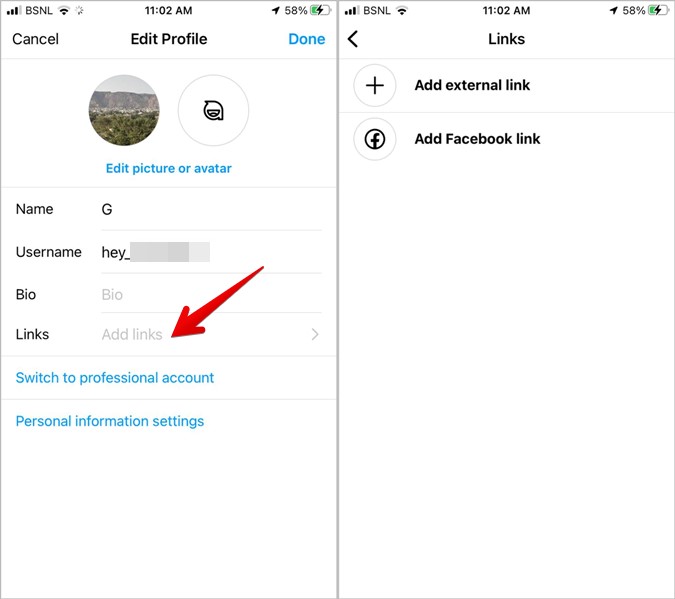
4. Lim inn koblingen du kopierte i trinn 8 i koblingstekstboksen. Du bør også navngi lenken. Til slutt trykker du på en knapp Ferdig for å bekrefte endringer.
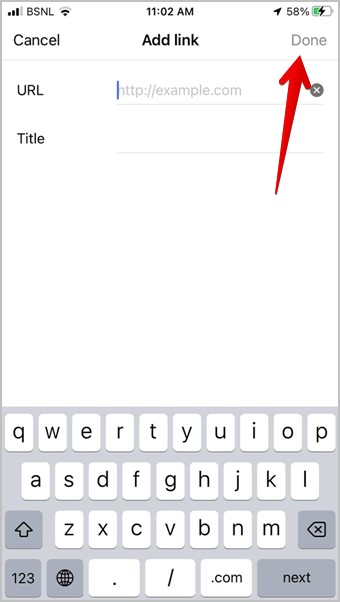
Gratulerer! Du har lagt til flere lenker i Instagram-biografien din med en enkelt lenke. Bekrefte Andre tjenester for å legge til flere lenker til Instagram-biografien din.
ofte stilte spørsmål
1. Hvordan legge til mer enn én lenke i Instagram-biografien din på PC?
Lenker til Instagram-bio kan bare legges til fra mobilappene. Du kan ikke legge til lenker i bio fra Instagram-nettstedet.
2. Hvordan fjerne linker fra Instagram-biografien din?
På Instagram-profilskjermen klikker du på Rediger profil-knappen og går til Linker. Klikk på koblingen du vil slette og trykk på Fjern lenke-knappen.
3. Trenger du et spesifikt antall følgere for å legge til mer enn én lenke i Instagram-biografien din?
Nei, du kan legge til lenker i biografien din med et hvilket som helst antall følgere.









